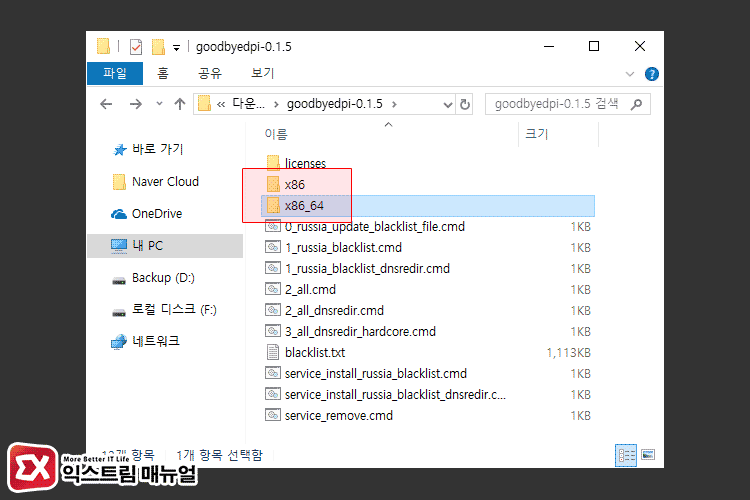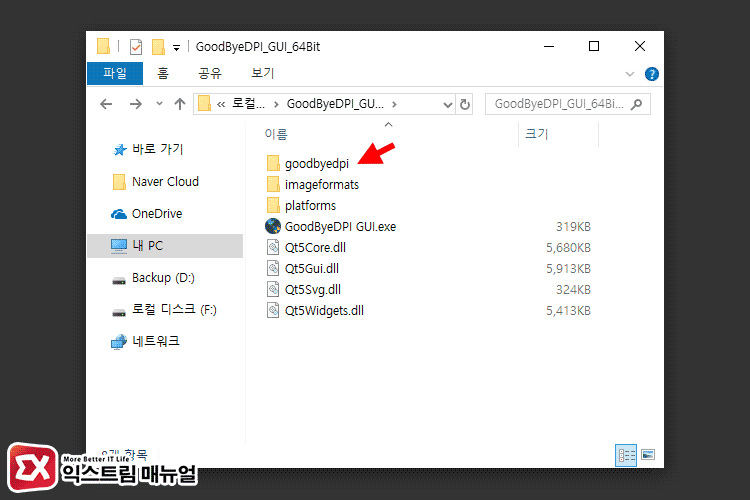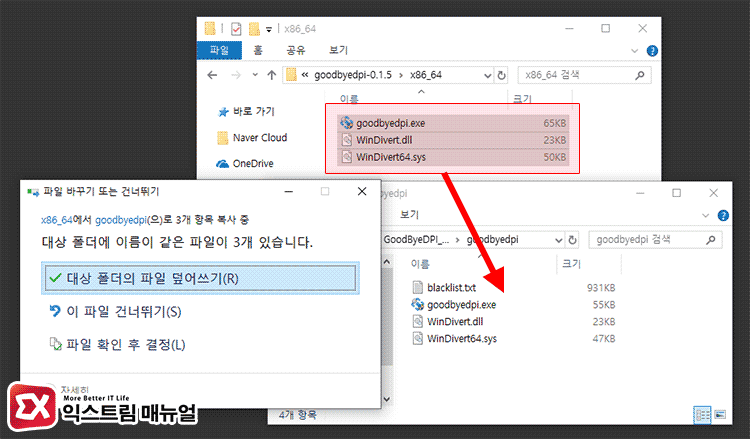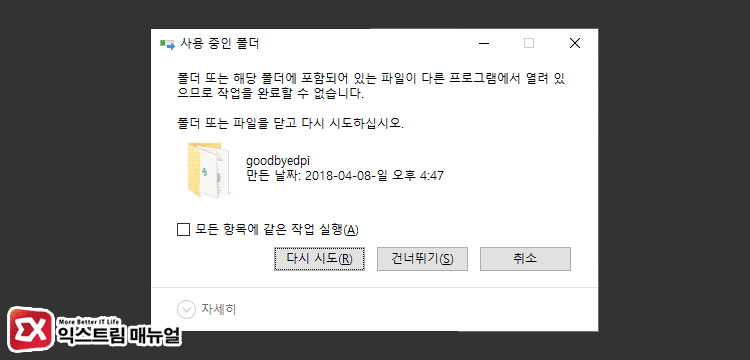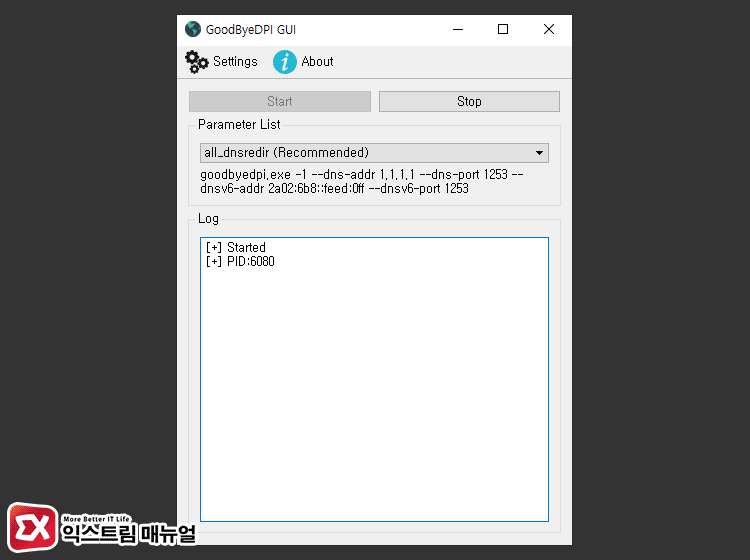GoodbyeDPI GUI 버전을 사용하다 보면 개발자가 버전을 업데이트 하는 경우가 있는데요.
GoodbyeDPI는 기본적으로 CUI 방식을 채택하고 있는데, 명령어로 추가 옵션 같은 것을 사용하기 어려운 사용자를 위해서 만든 것이 윈도우 GUI 버전으로 GoodbyeDPI 개발자와 GUI 개발자가 다릅니다.
그렇기 때문에 GoodbyeDPI 원개발자가 업데이트 하는 경우 GUI 개발자가 이를 적용해 버전을 올리게 되는데, 업데이트가 늦거나 하지 않는 경우가 있기 때문에 최신 버전을 사용하고 싶다면 사용자가 직접 업데이트를 할 수 있습니다.
GoodbyeDPI GUI 업데이트하기
GoodbyeDPI 개발자의 깃허브 릴리즈 페이지에 접속한 다음 최신 버전 ZIP 파일을 다운로드 받습니다.
다운로드 받은 파일의 압축을 풀어보면 위와 같은 구조로 되어 있는데, 여기서 필요한 핵심 파일은 x86과 x86_64입니다.
32비트는 x86 폴더를, 64비트는 x86_64 폴더에 들어갑니다.
탐색기 창을 하나 더 열어서 GoodbydDPI GUI 버전이 있는 폴더로 이동한 다음 폴더 안의 goodbyedpi 폴더로 이동합니다.
열어뒀던 x86 또는 x86_64폴더의 goodbyedpi.exe, WinDivert.dll, WinDivert64.sys 파일을 goodbyedpi 폴더에 복사해서 덮어쓰기를 합니다.
만일 위처럼 ‘사용 중인 폴더’라는 메시지와 함께 덮어쓰기가 진행되지 않는다면 아래 글을 참고해서 WinDivert.dll, WinDivert64.sys 파일을 강제로 삭제하면 되겠습니다.
참고 : 윈도우10 파일 강제 삭제 프로그램 – Wise Force Deleter
복사를 마쳤으면 GoodbyeDPI GUI를 실행해 잘 작동하는지 확인하면 되겠습니다.